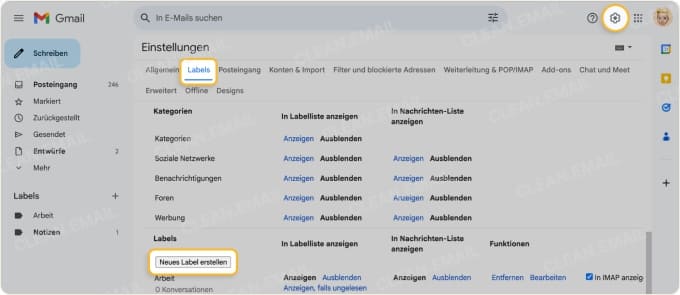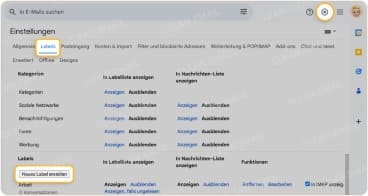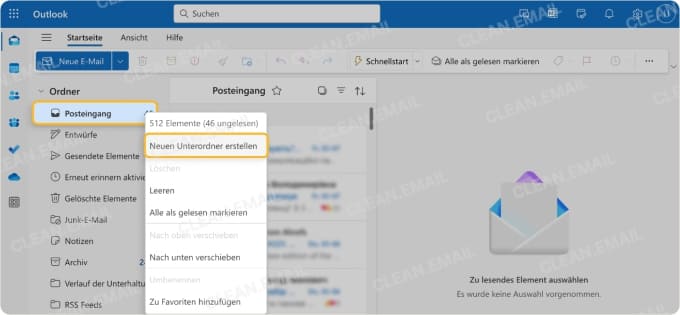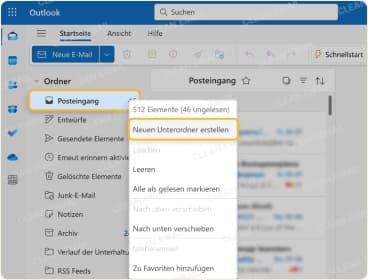8 Tipps zur Organisation Ihrer E-Mail-Nachrichten im Postfach
Wir haben ein kurzes Video-Tutorial, das erklärt, wie Sie Ihr Postfach organisieren und unerwünschte E-Mails effektiv verwalten können. Sehen Sie es sich unten an und lesen Sie weiter.
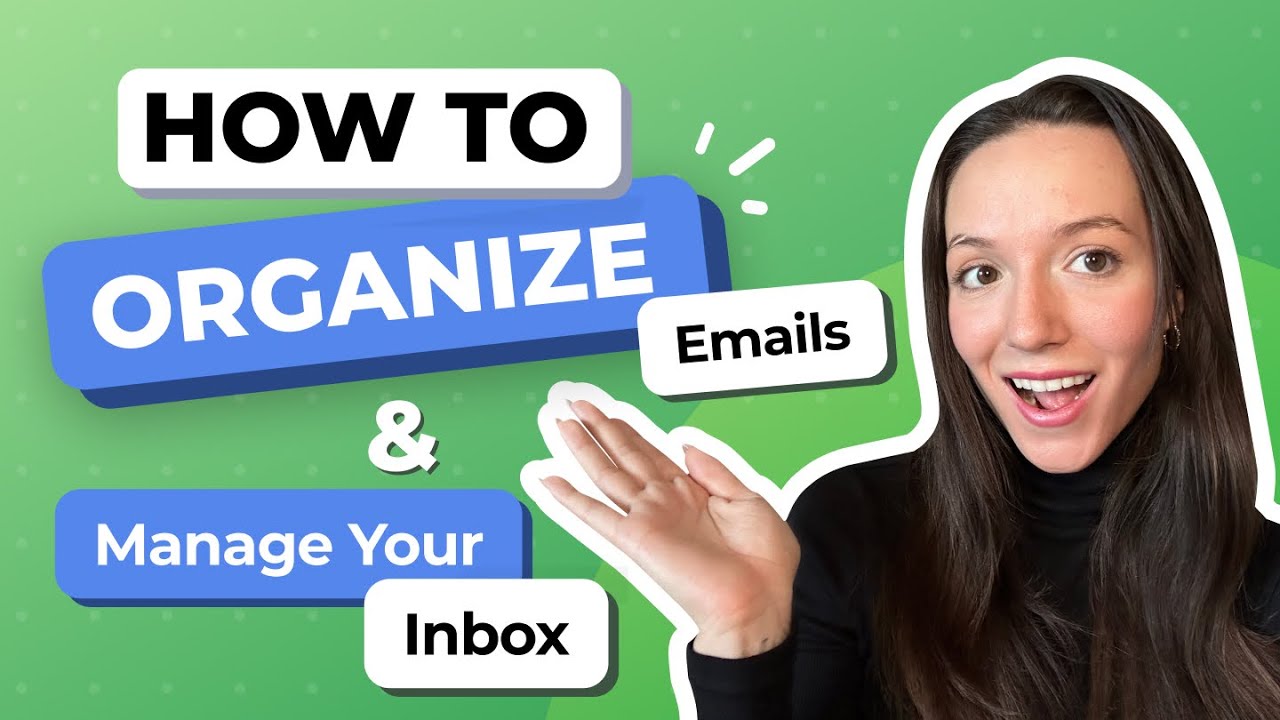
Um Ihnen dieses anspruchsvolle, aber durchaus erreichbare Ziel zu erleichtern, haben wir die 8 besten Methoden zur Organisation von E-Mail-Nachrichten zusammengestellt, damit Ihr Postfach übersichtlich bleibt. Als Bonus haben wir auch Informationen zur Clean Email-App hinzugefügt – einem E-Mail-Organizer, der Nachrichten in übersichtliche Gruppen zusammenfasst.
1. Starten Sie mit einer gründlichen Postfach-Reinigung
Wenn Sie noch nie eine gründliche Reinigung durchgeführt haben und gerade erst lernen, wie Sie E-Mail-Überlastung bewältigen, können Sie sich zunächst den einfachsten Aufgaben widmen – mit Hilfe eines Postfach-Reinigers wie Clean Email.
Die Funktion Vorschläge von Clean Email kann Ihnen einen schnellen Einstieg bieten, indem sie die wirkungsvollsten Kategorien basierend auf Nachrichten identifiziert, die Sie bereits bereinigt haben oder die häufig von anderen Nutzern bereinigt werden.
So nutzen Sie die Funktion:
- Besuchen Sie die Website von Clean Email oder nutzen Sie die Clean Email-App für Android oder iOS.
- Melden Sie sich mit Ihrem E-Mail-Konto an.
- Wählen Sie im linken Bereich das Tool Vorschläge aus.
- Überprüfen Sie die vorgeschlagenen Aktionen und klicken Sie auf die entsprechende Schaltfläche, z.B. Papierkorb zum Löschen oder Archivieren zum Archivieren der Nachrichten.
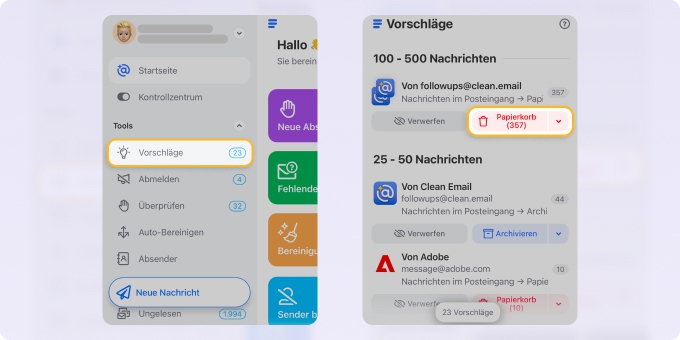
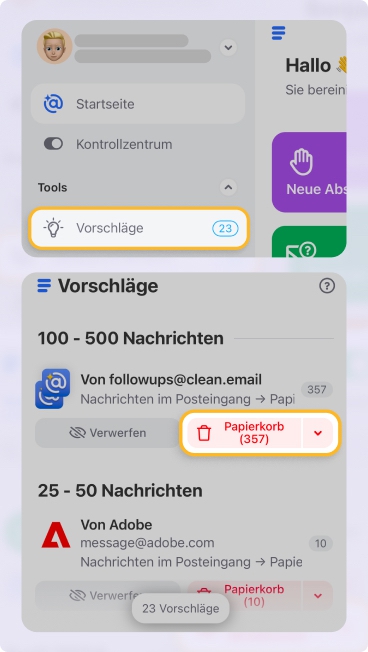
Mit nur wenigen Klicks kann sich Ihr überfülltes Postfach bereits deutlich aufgeräumter anfühlen und ist bereit für die weiteren unten beschriebenen Strategien und die Nutzung weiterer Funktionen von Clean Email.
2. E-Mails mit Labels und Ordnern organisieren
Wenn Sie Gmail organisieren möchten, arbeiten Sie mit Labels. Wenn Sie hingegen Outlook oder viele andere E-Mail-Dienste nutzen, sind Ordner Ihr Hauptwerkzeug. Unabhängig davon, ob Sie Labels oder Ordner verwenden, sollten Sie stets die folgenden allgemeinen Schritte befolgen:
- Kategorien festlegen: Bestimmen Sie zunächst die wichtigsten Kategorien für Ihre E-Mails. Diese können sich nach der Art der Nachricht (z.B. Arbeit, Privat, Rechnungen) oder nach der erforderlichen Aktion (z.B. Antworten, Später lesen, Archiv) richten.
- Ordner oder Labels erstellen:
- In Gmail: Gehen Sie zu Einstellungen, dann zu Labels, und klicken Sie auf Neues Label erstellen, um ein neues Label hinzuzufügen.
![E-Mails mit Labels und Ordnern organisieren In Gmail]()
![E-Mails mit Labels und Ordnern organisieren In Gmail]()
- In Outlook und anderen Diensten: Klicken Sie mit der rechten Maustaste auf Ihren Posteingang oder einen vorhandenen Ordner und wählen Sie Neuen Unterordner erstellen.
![E-Mails mit Labels und Ordnern organisieren In Outlook]()
![E-Mails mit Labels und Ordnern organisieren In Outlook]()
- Regeln oder Filter einrichten: Automatisieren Sie den Sortierprozess, indem Sie Regeln (in Outlook) oder Filter (in Gmail) einrichten, die eingehende Nachrichten automatisch in den passenden Ordner oder mit dem richtigen Label versehen. Dies kann anhand von Kriterien wie Absender, Betreffstichwörtern oder sogar dem Inhalt erfolgen.
In jedem Fall kann Ihnen die Auto-Bereinigen-Funktion von Clean Email dabei helfen, E-Mails mithilfe intelligenter und einfach zu erstellender Automatisierungsregeln zu organisieren.
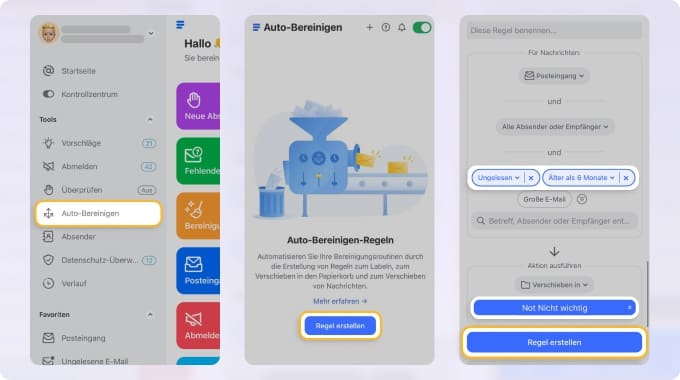
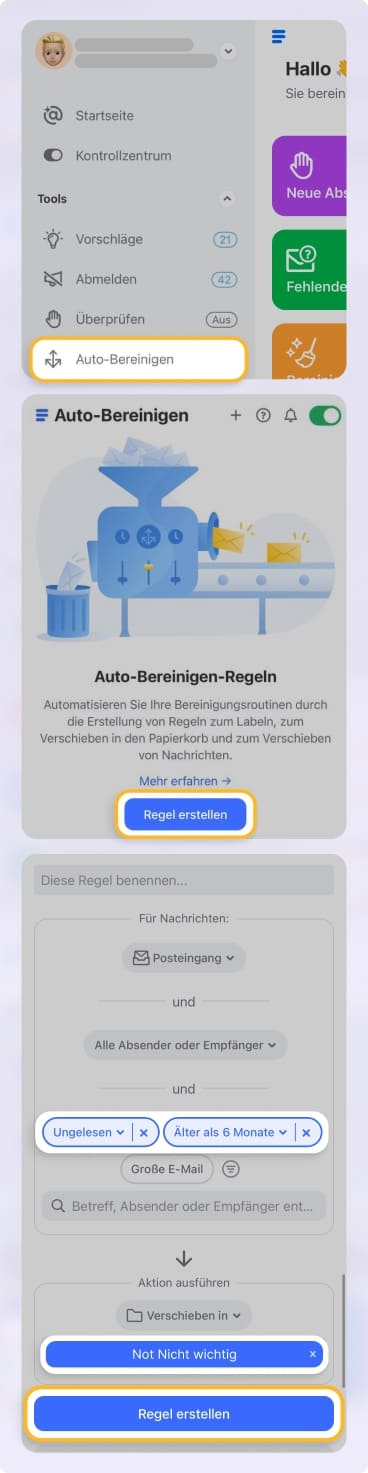
3. Von unerwünschten E-Mails abmelden
Das Abbestellen unnötiger E-Mails reduziert die Anzahl eingehender Nachrichten und ermöglicht es Ihnen, sich auf das Wesentliche zu konzentrieren.
Der traditionelle Weg, sich von Mailinglisten abzumelden, besteht darin, nach einer Abmelde-Schaltfläche im Kopfbereich der E-Mail oder nach einem Abmelde-Link am Ende der Nachricht zu suchen. Ein Klick darauf sollte Sie zu einer Seite weiterleiten, auf der Sie Ihre Abmeldung bestätigen können.
Obwohl diese Methode effektiv ist, kann sie zeitaufwendig sein, wenn Sie viele Abonnements haben. Zudem funktioniert sie nicht, wenn der Absender keinen Abmelde-Link in seine E-Mail eingefügt hat.
Zum Glück bietet Clean Email mit der Funktion Désabonnement eine effizientere Lösung:
- Melden Sie sich mit Ihrer E-Mail-Adresse bei Clean Email an.
- Wählen Sie im linken Bereich das Tool Désabonnement aus.
- Überprüfen Sie die Liste der aktiven Abonnements.
- Klicken Sie auf die Schaltfläche Abmelden neben den Abonnements, die Sie nicht mehr interessieren.
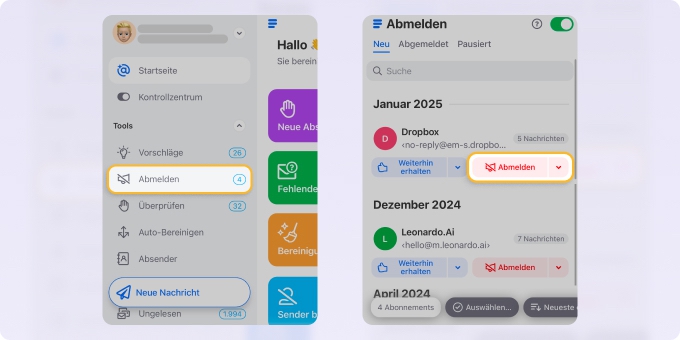
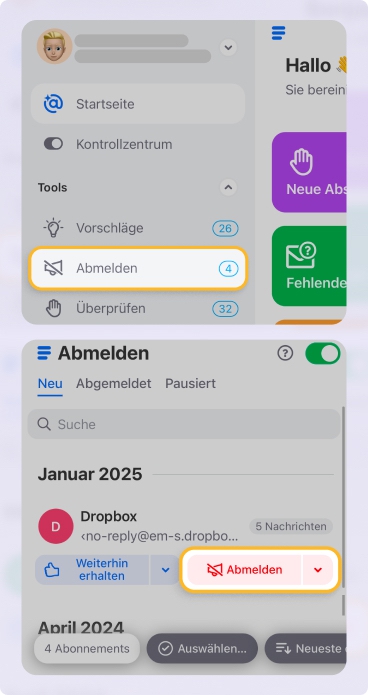
Mit dieser Funktion von Clean Email können Sie die Anzahl unerwünschter Abonnements schnell und effektiv auf null reduzieren.
4. Sterne und Markierungen verwenden
Einige E-Mail-Anbieter, darunter Gmail und Outlook.com, bieten die Möglichkeit, E-Mails mit einem Stern oder einer Markierung zu versehen – eine Funktion, die Sie unbedingt nutzen sollten. Dies ist eine einfache, aber effektive Methode, um E-Mails, die Sie später erneut aufrufen möchten, optisch hervorzuheben. Besonders hilfreich ist dies, um Prioritäten zu setzen und Ihr Postfach effizient zu verwalten.
So setzen Sie einen Stern in Gmail auf Desktop und Mobilgeräten:
- Öffnen Sie Ihr Gmail-Postfach.
- Auf dem Desktop: Klicken Sie auf das Sternsymbol links neben der Nachricht.
- Auf dem Mobilgerät: Tippen Sie auf die E-Mail, um sie zu öffnen, und tippen Sie dann oben auf das Sternsymbol.
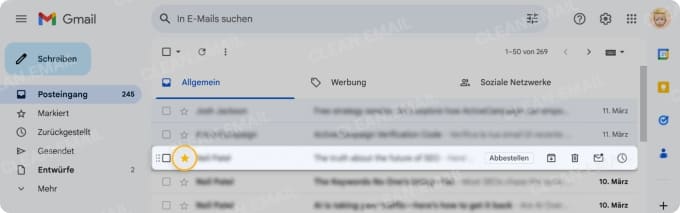
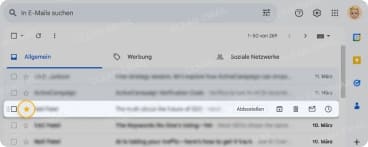
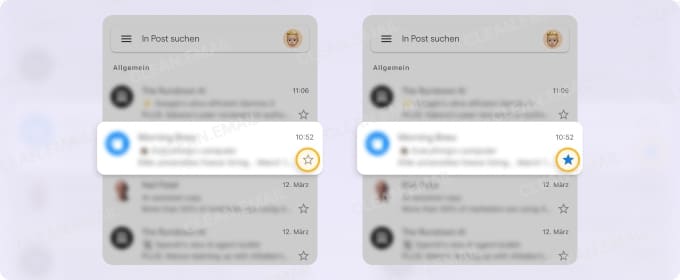
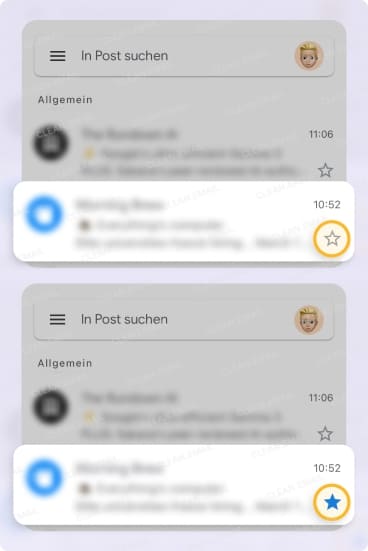
So markieren Sie eine Nachricht in Outlook.com:
- Melden Sie sich bei Ihrem Outlook-Postfach an.
- Auf dem Desktop: Bewegen Sie den Mauszeiger über die Nachricht, die Sie markieren möchten, und klicken Sie auf das Flaggen-Symbol.
- Auf dem Mobilgerät: Tippen Sie auf die Nachricht, um sie zu öffnen, tippen Sie dann auf die drei horizontalen Punkte und anschließend auf Flagge.
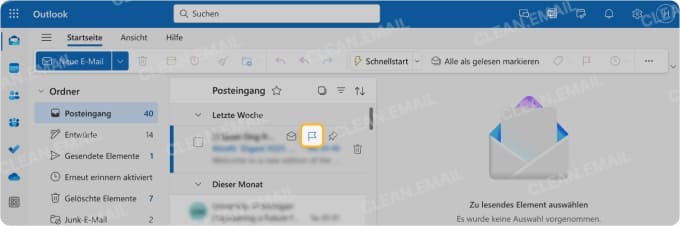
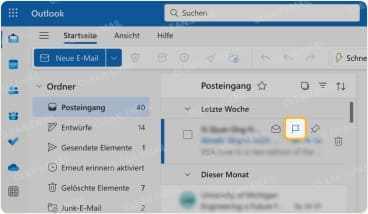
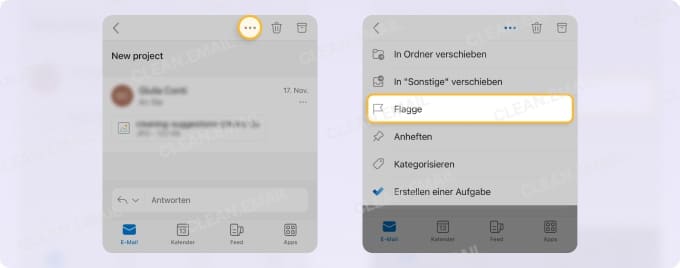
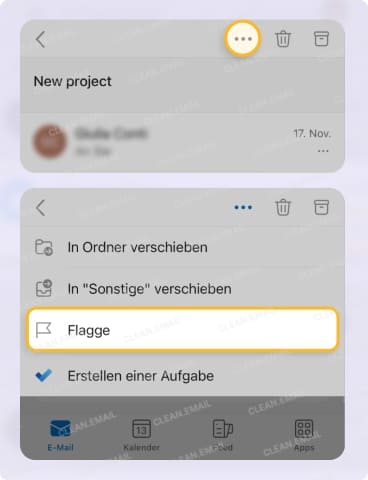
5. E-Mails archivieren, um Ihr Postfach sauber zu halten
Das Archivieren von Nachrichten ist eine einfache, aber effektive Methode, um E-Mails zu organisieren und Ihren Posteingang sauber zu halten. Es ermöglicht Ihnen, E-Mails auszublenden, die momentan nicht wichtig sind, die Sie aber noch nicht löschen möchten.
Durch diese Aktion wird die E-Mail aus Ihrem Posteingang entfernt, was für mehr Übersicht sorgt, bleibt aber für zukünftige Nachschlagen zugänglich.
So archivieren Sie eine Nachricht in Gmail:
- Desktop: Öffnen Sie Ihr Gmail-Postfach, wählen Sie die E-Mail(s) aus, die Sie archivieren möchten, und klicken Sie im oberen Menü auf das Archiv-Symbol (dargestellt als Kasten mit einem nach unten zeigenden Pfeil).
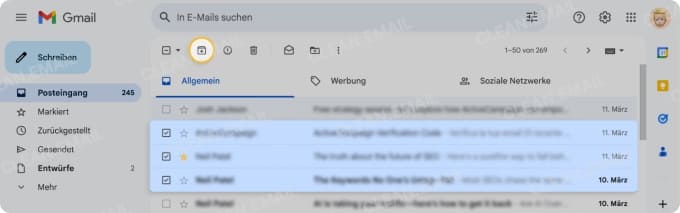
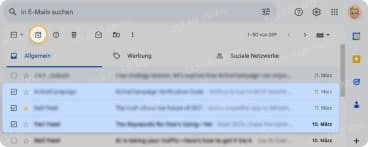
- Mobil: Öffnen Sie die Gmail-App, tippen Sie auf die E-Mail, um sie zu öffnen, und tippen Sie dann oben auf das Archiv-Symbol.
So archivieren Sie eine Nachricht in Outlook:
- Desktop: Gehen Sie zu Ihrem Outlook-Postfach, wählen Sie die E-Mail aus, die Sie archivieren möchten, und klicken Sie im oberen Menü auf das Archiv-Symbol.
- Mobil: Öffnen Sie die Outlook-App, wählen Sie die E-Mail aus und tippen Sie auf das Symbol Weitere Optionen (drei Punkte). Wählen Sie im Dropdown-Menü die Option Archivieren.
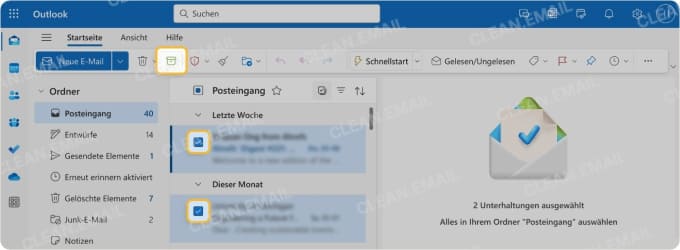
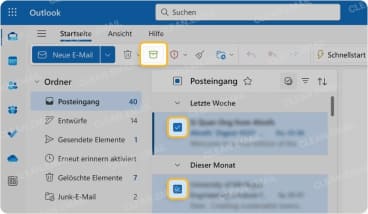
Nach einiger Zeit werden Sie wahrscheinlich feststellen, dass bestimmte Arten von E-Mails regelmäßig archiviert werden sollten, sobald sie eintreffen. Dazu gehören beispielsweise routinemäßige Updates von einem genutzten Dienst oder informative Newsletter, die Sie gerne lesen, aber nicht dauerhaft im Posteingang behalten möchten.
Die Auto-Bereinigen-Funktion von Clean Email kann verwendet werden, um das Archivieren solcher E-Mails zu automatisieren:
- Starten Sie die App und melden Sie sich mit Ihrem E-Mail-Konto an.
- Wählen Sie im linken Bereich das Tool Auto-Bereinigen aus.
- Klicken Sie auf das ✚-Symbol, um eine neue Regel zu erstellen.
- Geben Sie der neuen Regel einen Namen und konfigurieren Sie alle erforderlichen Parameter.
- Wählen Sie die Aktion Archivieren aus und speichern Sie die Regel.
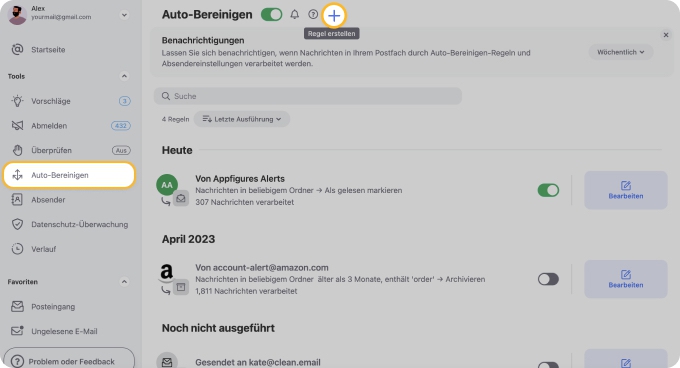
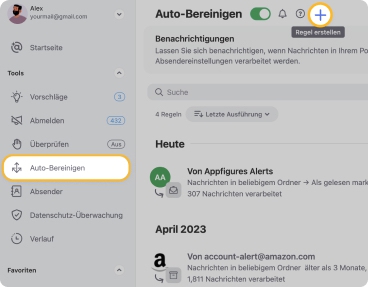
Sie können alle aktiven Auto-Bereinigen-Regeln im Kontrollzentrum der App einsehen und verwalten.
6. Wichtige E-Mails zuerst bearbeiten
Ein effektives Postfachmanagement bedeutet, wichtige Nachrichten zu priorisieren, damit dringende Angelegenheiten die Aufmerksamkeit erhalten, die sie benötigen, und Sie Ihre Verpflichtungen im Blick behalten. Hier ist eine einfache Fünf-Schritte-Methode, die Ihnen hilft, Ihr Postfach effizient zu bewältigen:
- Schneller Überblick: Beginnen Sie Ihren Tag mit einem kurzen Durchsehen Ihres Posteingangs. Achten Sie dabei besonders auf E-Mails von wichtigen Kontakten oder solche mit dringenden Betreffzeilen.
- Wesentliches markieren: Nutzen Sie die Stern- oder Markierungsfunktion in Ihrem E-Mail-Client, um Nachrichten zu kennzeichnen, die sofortige Aufmerksamkeit erfordern. Diese einfache Maßnahme hilft Ihnen dabei, die wichtigen Aufgaben von den weniger dringenden zu unterscheiden.
- Unwichtiges entfernen: Nachdem Sie die wichtigen E-Mails identifiziert haben, archivieren oder löschen Sie die weniger wichtigen Nachrichten zügig. Dieser Schritt sorgt sofort für mehr Ordnung im Posteingang und erleichtert Ihnen die Konzentration auf das Wesentliche.
- Markierte E-Mails bearbeiten: Konzentrieren Sie sich nun auf die von Ihnen markierten E-Mails. Beantworten Sie diese, delegieren Sie Aufgaben oder leiten Sie die erforderlichen Schritte ein. Indem Sie diese E-Mails zuerst bearbeiten, stellen Sie sicher, dass wichtige Aufgaben nicht übersehen werden.
- Den Rest abarbeiten: Nachdem Sie die wichtigen E-Mails erledigt haben, widmen Sie sich den unmarkierten Nachrichten. Dazu können allgemeine Updates, Newsletter oder nicht dringende Anfragen gehören.
Denken Sie daran, dass Tools wie Clean Email diesen Prozess noch einfacher machen können, indem sie Ihre E-Mails automatisch sortieren und unnötige Nachrichten entfernen.
7. E-Mails für später zurückstellen
Die Zurückstellen-Funktion entfernt die zurückgestellte Nachricht vorübergehend aus Ihrem Posteingang und lässt sie später wieder erscheinen, wenn Sie Zeit dafür haben. Heutzutage wird das Zurückstellen von den meisten E-Mail-Clients und -Diensten unterstützt.
Gmail (Desktop und Mobil): Öffnen Sie die Nachricht, die Sie zurückstellen möchten.
- Auf dem Desktop: Klicken Sie auf das Uhrsymbol in der oberen Leiste oder rechts neben der E-Mail. Wählen Sie dann das Datum und die Uhrzeit aus, bis zu der die E-Mail zurückgestellt werden soll.
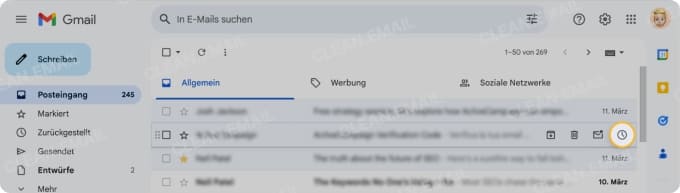
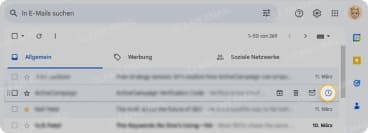
- Auf dem Mobilgerät: Tippen Sie auf die E-Mail, dann auf das Drei-Punkte-Menü, und wählen Sie Zurückstellen aus. Wählen Sie anschließend den Zeitpunkt aus, zu dem die E-Mail erneut in Ihrem Posteingang erscheinen soll.
Outlook (Desktop und Mobil): Navigieren Sie zur Nachricht, die Sie zurückstellen möchten.
- Auf dem Desktop: Klicken Sie auf das Uhrsymbol in der oberen Leiste und wählen Sie im Dropdown-Menü die gewünschte Option, z.B. Später heute, Morgen oder ein individuelles Datum.
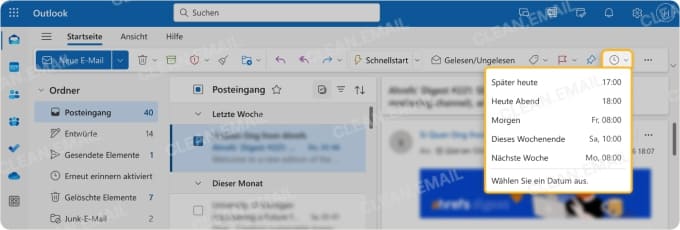
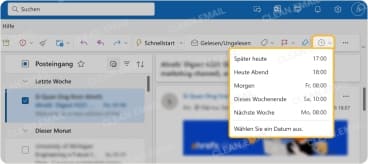
- Auf dem Mobilgerät: Tippen Sie auf die E-Mail, dann auf das Drei-Punkte-Menü, und wählen Sie Erneut erinnern aus. Wählen Sie anschließend den Zeitpunkt aus, zu dem die E-Mail erneut in Ihrem Posteingang erscheinen soll.
8. Organisieren Sie Ihr Postfach regelmäßig und häufig
Eine konsequente Organisation Ihres Posteingangs ist der Schlüssel zur Kontrolle über Ihre E-Mails. Wir empfehlen Ihnen, Folgendes zu tun:
- Zeit einplanen: Reservieren Sie täglich feste Zeitblöcke speziell zum Lesen und Beantworten von E-Mails. Diese müssen nicht lang sein – 10 bis 15 Minuten können bereits ausreichen. Das Wichtigste ist die Regelmäßigkeit.
- Schnelle Checks auf dem Smartphone durchführen: Nutzen Sie Ihr Smartphone, um E-Mails schnell zu organisieren, wenn Sie nicht am Schreibtisch sind. Dies kann besonders während Pausen oder auf dem Weg zur Arbeit (wenn Sie nicht selbst fahren) hilfreich sein.
- Automatisierungstools nutzen: Wenn Ihnen die manuelle Organisation Ihres Postfachs zu zeitaufwendig erscheint, können E-Mail-Organizer wie Clean Email einen Großteil des Prozesses automatisieren. Mit Auto-Bereinigen-Regeln können Sie beispielsweise E-Mails automatisch sortieren, archivieren oder löschen, um den Zustand des Inbox Zero zu bewahren.
Indem Sie regelmäßig kleine Schritte in die richtige Richtung unternehmen, können Sie Ihr Ziel erreichen, E-Mails in Gmail und anderen Postfächern effektiv zu organisieren – und das ohne großen Aufwand. Das Wichtigste ist, dranzubleiben.
So hilft Clean Email bei der E-Mail-Organisation
Clean Email ist ein Massen-E-Mail-Organizer, mit dem Sie Ihren Posteingang von unnötigen E-Mails befreien und ihn organisiert halten können. Die App sortiert Ihre Nachrichten in leicht überprüfbare Gruppen, sodass Sie mit nur einem Klick Hunderte oder sogar Tausende von E-Mails entfernen, verschieben, mit Labels versehen oder archivieren können.
Hier sind einige häufige Probleme bei der Postfachorganisation, die diese App lösen kann:
- Überforderung durch neue Absender: Die Funktion Überprüfen ist besonders hilfreich, wenn Sie häufig E-Mails von neuen Absendern erhalten. Ist sie aktiviert, hält Überprüfen Nachrichten von unbekannten Absendern außerhalb Ihres Posteingangs zurück.
In Clean Email können Sie diese dann überprüfen und entscheiden, ob Sie den Absender dauerhaft blockieren oder ihn in Ihren Posteingang lassen möchten.
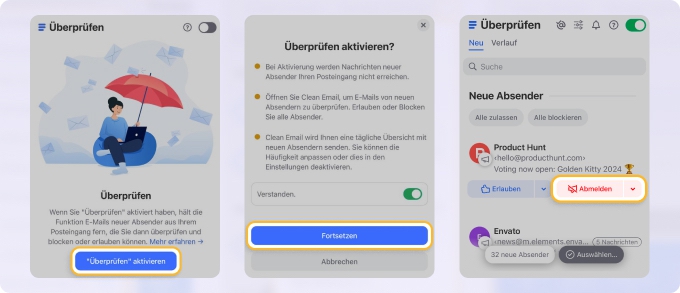
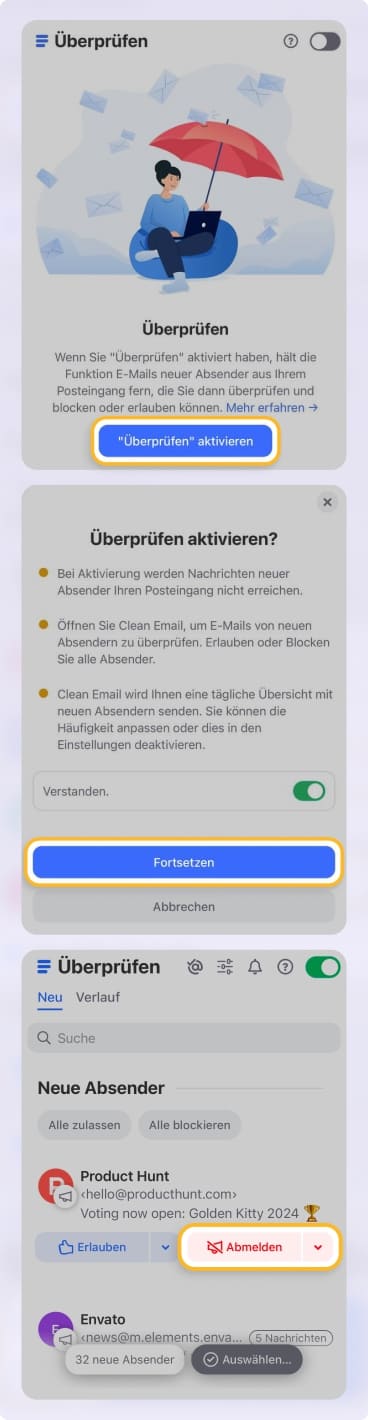
- Unübersichtliche Konversationen: Die Funktion Neueste behalten ist ideal für alle, die mit zahlreichen E-Mail-Threads zu tun haben. Mit dieser Funktion sorgt die App dafür, dass nur die neueste Nachricht in einem Gespräch erhalten bleibt und überflüssige ältere Nachrichten automatisch gelöscht werden.
- Individuelle Verwaltung häufiger Absender: Mit den Absender-Einstellungen ermöglicht Clean Email Ihnen, individuell festzulegen, wie E-Mails von bestimmten Absendern gehandhabt werden sollen.
Sie können Absender blockieren, neue Nachrichten automatisch als gelesen markieren oder sie direkt in einen bestimmten Ordner verschieben lassen.
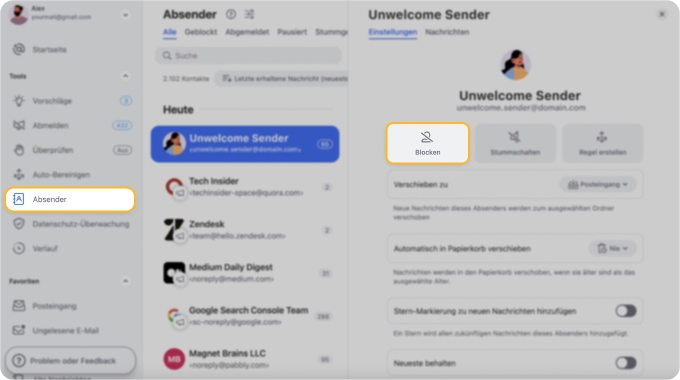
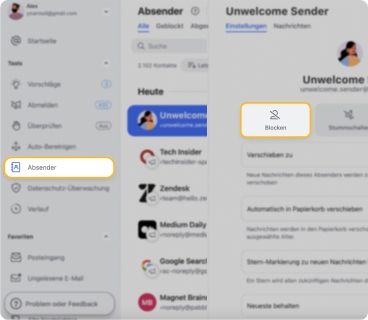
Neben diesen wertvollen Funktionen zur Postfachverwaltung zeichnet sich Clean Email durch seinen besonderen Fokus auf Datenschutz und Sicherheit aus. Die Funktion Datenschutz-Überwachung warnt Sie vor potenziellen Datenlecks und schützt so Ihr E-Mail-Konto.
Dank seines mobilfreundlichen Designs und spezieller Apps für iOS und Android bietet Clean Email die Flexibilität und den Komfort, den Sie in der heutigen schnelllebigen Welt benötigen.
Fazit
Das Beherrschen der Postfachverwaltung ist in der heutigen digitalen Welt unerlässlich. Die in diesem Leitfaden vorgestellten Strategien und Tools zur E-Mail-Organisation – einschließlich der fortschrittlichen Lösungen von Clean Email – helfen Ihnen dabei, ein organisiertes und übersichtliches Postfach zu erreichen. Wenn Sie diese Methoden in Ihren Alltag integrieren, können Sie Ihre E-Mail-Kommunikation optimieren und zu einem effizienteren und weniger überwältigenden Teil Ihres täglichen Lebens machen.